两台主机(CentOS7),使用最小安装即可,不要安装图形界面(后期搭建openstack平台时会出问题) 内存均设置为设置6G,CPU最好给到双核 一台作为controller控制节点,一台作为compute计算节点 两台主机分别添加两块网卡,其中compute节点再添加两块硬盘
搭建先电私有云平台
设置主机名
hostnamectl set-hostname controllerhostnamectl set-hostname compute配置本地源 【controller/compute】
mkdir /opt/yum-backupmv /etc/yum.repos.d/* /opt/yum-backup创建repo文件 【controller】 在/etc/yum.repos.d创建centos.repo源文件
[centos]name=centosbaseurl=file:///opt/centosgpgcheck=0enabled=1[iaas]name=iaasbaseurl=file:///opt/iaas-repogpgcheck=0enabled=1【compute】 在/etc/yum.repos.d创建centos.repo源文件
[centos]name=centosbaseurl=ftp://controller/centosgpgcheck=0enabled=1[iaas]name=iaasbaseurl=ftp://controller/iaas-repogpgcheck=0enabled=1主机名映射 【controller/compute】
vi /etc/hosts
127.0.0.1 localhost localhost.localdomain localhost4 localhost4.localdomain4::1 localhost localhost.localdomain localhost6 localhost6.localdomain6192.168.100.10 controller192.168.100.20 compute挂载镜像 【controller】 【挂载CentOS-7-x86_64-DVD-1804.iso】
[root@controller ~]# mount -o loop CentOS-7-x86_64-DVD-1804.iso /mnt/[root@controller ~]# mkdir /opt/centos[root@controller ~]# cp -rvf /mnt/* /opt/centos[root@controller ~]# umount /mnt/【挂载XianDian-IaaS-v2.4.iso(chinaskills_cloud_iaas.iso)】
[root@controller ~]# mount -o loop chinaskills_cloud_iaas.iso /mnt/[root@controller ~]# cp -rvf /mnt/* /opt/[root@controller ~]# umount /mnt/清除缓存,验证yum源 【controller/compute】
yum clean allyum makecacheyum list搭建ftp服务器,开启并设置自启
[root@controller ~]# yum install vsftpd -y[root@controller ~]# vi /etc/vsftpd/vsftpd.conf添加anon_root=/opt
[root@controller ~]# systemctl start vsftpd[root@controller ~]# systemctl enable vsftpd防火墙配置 【controller/compute】 编辑selinux文件
vi /etc/selinux/configSELINUX=permissivesetenforce 0
//关闭防火墙并设置开机不自启systemctl stop firewalldsystemctl disable firewalld【controller/compute】
iptables -Fiptables -Xiptables -Ziptables-save安装并配置先电软件包 所有节点上执行:
yum clean all //清除缓存yum makecache //建立缓存
yum install -y iaas-xiandian //安装先电Controller 和Conpute节点配置变量:
vi /etc/xiandian/openrc.sh编辑文件/etc/xiandian/openrc.sh,此文件是安装过程中的各项参数,根据每项参数上一行的说明及服务器实际情况进行配置。
HOST_IP=192.168.100.10HOST_PASS=000000HOST_NAME=controllerHOST_IP_NODE=192.168.100.20HOST_PASS_NODE=000000HOST_NAME_NODE=computenetwork_segment_IP=192.168.100.0/24RABBIT_USER=openstackRABBIT_PASS=000000DB_PASS=000000DOMAIN_NAME=demoADMIN_PASS=000000DEMO_PASS=000000KEYSTONE_DBPASS=000000GLANCE_DBPASS=000000GLANCE_PASS=000000NOVA_DBPASS=000000NOVA_PASS=000000NEUTRON_DBPASS=000000NEUTRON_PASS=000000METADATA_SECRET=000000INTERFACE_IP=192.168.100.10 (controllerIP/computeIP)INTERFACE_NAME=ens34 (外部网络网卡名称)Physical_NAME=provider (外部网络适配器名称)minvlan=101 (vlan网络范围的第一个vlanID)maxvlan=200 (vlan网络范围的最后一个vlanID)CINDER_DBPASS=000000CINDER_PASS=000000BLOCK_DISK=sdb1 (空白分区)SWIFT_PASS=000000OBJECT_DISK=sdc1 (空白分区)STORAGE_LOCAL_NET_IP=192.168.100.20HEAT_DBPASS=000000HEAT_PASS=000000ZUN_DBPASS=000000ZUN_PASS=000000KURYR_DBPASS=000000KURYR_PASS=000000CEILOMETER_DBPASS=000000CEILOMETER_PASS=000000AODH_DBPASS=000000AODH_PASS=000000Compute 节点:
[root@compute ~]# scp root@controller:/etc/xiandian/openrc.sh /etc/xiandian //从控制节点拷贝变量配置文件所有节点上执行:
source /etc/xiandian/openrc.sh //使环境变量生效iaas-pre-host.sh //执行先电官方脚本Controller 节点:
iaas-install-mysql.shiaas-install-keystone.shiaas-install-glance.shiaas-install-nova-controller.sh#然后执行compute的nova脚本iaas-install-neutron-controller.sh#然后执行compute的neutron脚本iaas-install-dashboard.shCompute 节点:
iaas-install-nova-compute.shiaas-install-neutron-compute.sh注:控制节点脚本全部运行完毕后再运行计算节点脚本,不要同时进行。
浏览器访问: http://192.168.100.10/dashboard
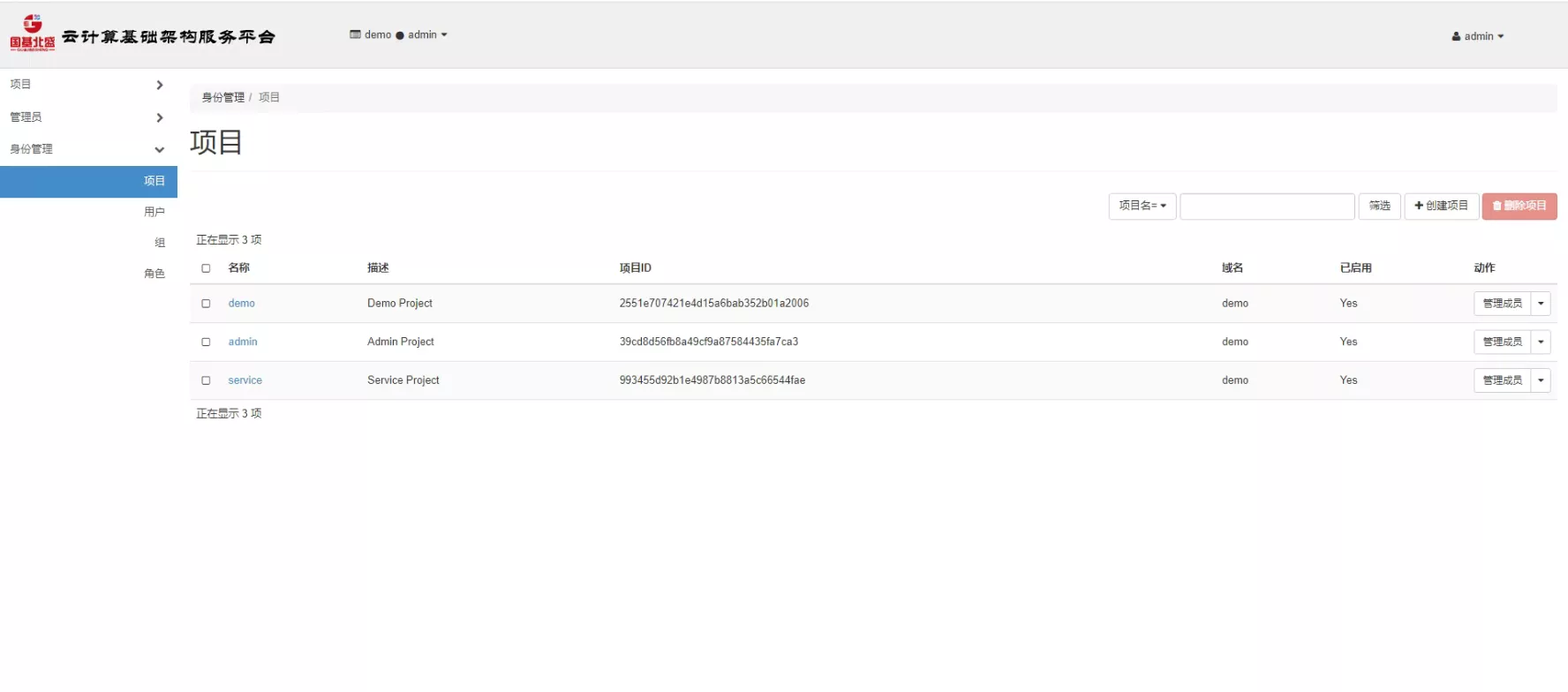
创建镜像
source /etc/keystone/admin-openrc.shglance image-create --name "CentOS7.5" --disk-format qcow2 --container-format bare --progress < /opt/images/CentOS_7.5_x86_64_XD.qcow2(1)管理员->资源管理->云主机类型->创建云主机类型
(2)管理员->网络->网络->创建网络
(3)项目->网络->安全组->管理规则->添加规则(ICMP、TCP、UDP)
(4)项目->资源管理->云主机->创建云主机
创建云主机无法运行 VMware虚拟机环境需要在Compute节点执行下面的命令:(重要) 更改配置文件并重启nova-compute服务
crudini --set /etc/nova/nova.conf libvirt virt_type qemusystemctl restart libvirtd.service openstack-nova-compute.service注:这里的两条命令是为了解决 虚拟机 环境下的 QEMU模拟器错误 导致云主机无法使用的问题,旧版本先电v2.2不存在此问题,服务器 请忽略。
Controller 节点:
iaas-install-cinder-controller.sh#然后执行compute的cinder脚本iaas-install-swift-controller.sh#然后执行compute的swift脚本iaas-install-heat.shiaas-install-zun-controller.sh#然后执行compute的zun脚本Compute 节点:
iaas-install-cinder-compute.shiaas-install-swift-compute.shiaas-install-zun-compute.shController 节点:
[root@controller ~]# iaas-install-ceilometer-controller.sh[root@controller ~]# iaas-install-aodh.sh注:控制节点脚本全部运行完毕后再运行计算节点脚本,不要同时进行。
zun的使用
[root@controller ~]# source /etc/keystone/admin-openrc.sh[root@controller ~]# openstack image create centos7.5 --public --container-format docker --disk-format raw < /opt/yum-repo/images/CentOS7_1804.tar[root@controller ~]# zun run --image-driver glance centos7.5如出现Error,compute重新iaas-install-zun-compute.sh,然后systemctl restart zun-compute重启服务
[root@compute ~]# systemctl restart zun-compute docker部分信息可能已经过时

















